端游云顶之弈频繁重新连接解决方法?
31
2024-12-14
无线网络已经成为我们日常生活中不可或缺的一部分,然而有时我们可能会遇到无法连接无线网络的问题。本文将介绍一些常见的无线网络连接故障,并提供相应的解决办法,帮助读者更好地排除和解决这些问题。

无线网络驱动程序问题
若无法连接无线网络,首先要检查电脑或设备的无线网卡驱动程序是否正常工作,可以通过设备管理器查看并更新驱动程序,确保其与操作系统兼容且最新。
无线网络信号弱
若在一定范围内无法连接到无线网络,可能是由于信号弱造成的。可以尝试将设备靠近无线路由器,并确保没有物理障碍物阻挡信号传输。
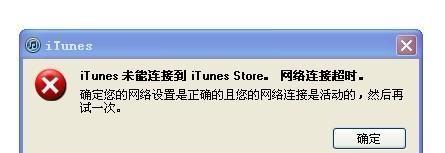
无线网络密码错误
若输入的无线网络密码错误,将导致无法连接网络。应该确保输入的密码准确无误,并注意大小写。
DHCP服务故障
DHCP是分配IP地址的服务,若其出现故障,则可能导致设备无法获取IP地址而无法连接到无线网络。可以尝试重启路由器或手动设置IP地址以解决问题。
无线路由器配置错误
无线路由器的配置可能存在问题,例如无线信道冲突、MAC地址过滤等。可以通过进入路由器设置界面,检查并更改相应的配置项,解决无法连接网络的问题。
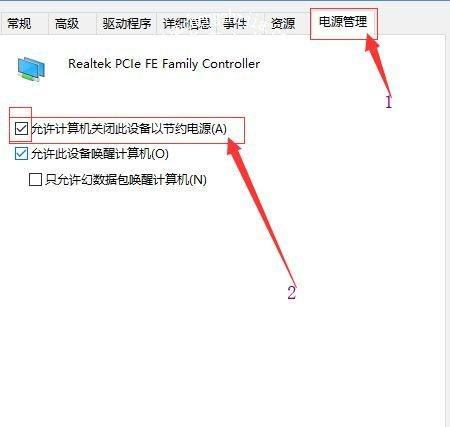
设备无线功能关闭
若设备的无线功能被关闭,自然无法连接到无线网络。可以通过设备的设置界面或快捷键开启无线功能。
无线网络名称隐藏
有些无线网络的名称可能被隐藏,需要手动输入网络名称才能连接。可以在设备的无线网络列表中找到并手动输入隐藏网络的名称。
路由器重启问题
路由器有时会出现故障需要重启,如果长时间未重启路由器可能导致无法连接到无线网络。可以尝试重启路由器,并等待其重新启动后再次连接网络。
频段不匹配问题
某些设备仅支持特定的无线频段,如果路由器和设备频段不匹配,则无法连接。应该确保设备和路由器所使用的频段一致。
IP冲突问题
若多个设备使用了相同的IP地址,将导致网络冲突而无法连接。可以尝试更改设备的IP地址,确保每个设备都拥有唯一的IP地址。
防火墙阻止连接
某些防火墙软件可能会阻止设备连接到无线网络,应该检查防火墙设置并允许相应的网络连接。
路由器固件更新
路由器的固件可能存在漏洞或问题,应该定期检查并更新固件,以提高无线网络的稳定性和连接性。
重置路由器
如果以上方法都无法解决问题,可以尝试将路由器恢复到出厂设置,重新设置并连接无线网络。
寻求专业帮助
若无法解决连接问题,可以咨询专业的网络技术人员,以获取更进一步的帮助和支持。
在日常使用无线网络时,我们可能会遇到无法连接的问题。本文提供了一些常见问题的解决办法,例如检查驱动程序、信号强度、密码、DHCP服务等,并且给出了重置路由器和寻求专业帮助作为最后的解决方案。希望读者能通过本文找到适合自己的解决办法,更好地享受无线网络带来的便利。
版权声明:本文内容由互联网用户自发贡献,该文观点仅代表作者本人。本站仅提供信息存储空间服务,不拥有所有权,不承担相关法律责任。如发现本站有涉嫌抄袭侵权/违法违规的内容, 请发送邮件至 3561739510@qq.com 举报,一经查实,本站将立刻删除。